Le décryptage des DVD restera un élément essentiel de la numérisation des fichiers multimédias. La plupart des films et séries TV sortis à domicile étant produits sur DVD, un logiciel spécialisé capable de convertir ce contenu en fichiers numériques plus accessibles est indispensable. Concernant les options de cryptage, les utilisateurs qui décrypter des DVD avec HandBrake Les logiciels de transcodage vidéo sont les plus courants, car ils disposent des fonctionnalités nécessaires à la lecture et à la numérisation des DVD. Dans cette optique, cet article propose à nos lecteurs un guide d'utilisation complet pour décrypter des DVD avec HandBrake, résoudre les problèmes courants liés à l'impossibilité de décrypter des DVD avec HandBrake, ainsi qu'une solution alternative pour lire du contenu DVD.
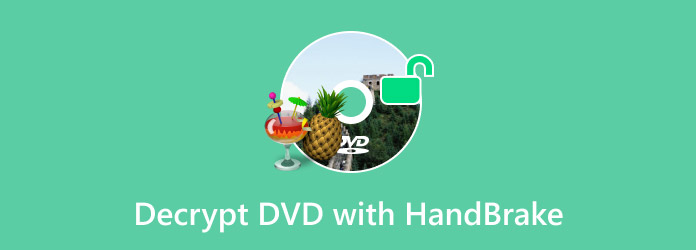
Partie 1. Décrypter des DVD avec HandBrake
Bien que Frein à main peut décrypter les données DVD, le programme a été développé principalement comme un logiciel de transcodage vidéo, qui est souvent utilisé pour convertir le format vidéo, réduire la taille du fichier, améliorer la qualité et décrypter les DVD.
Cependant, l'utilisation de cet outil pour décrypter des DVD nécessite une configuration minimale, notamment l'installation d'un plug-in tiers pour contourner la protection anti-copie des versions officielles. Nous commencerons cette section par un tutoriel sur l'installation de l'extension Libdvdcss.
1.1 Télécharger et installer Libdvdcss
L'extension Libdvdcss est un plug-in de bibliothèque open source permettant de contourner le système de brouillage de contenu (CSS), le système de protection contre la copie le plus courant sur les DVD. Pour savoir comment installer cette extension, suivez notre guide en trois étapes ci-dessous.
Étape 1. Recherchez l'extension Libdvdcss sur leur page GitHub. Ce plug-in étant développé en open source, le fichier peut être téléchargé gratuitement depuis GitHub.
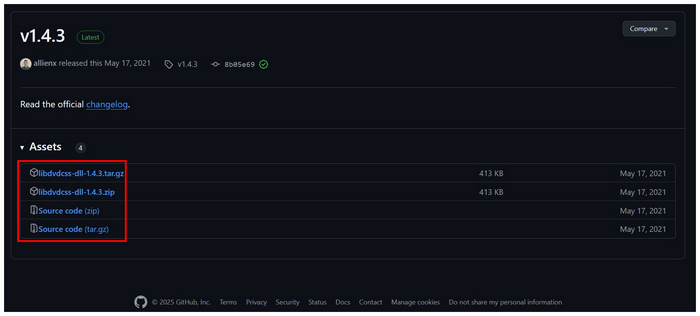
Étape 2. Après avoir téléchargé le fichier, extrayez-le compressé depuis GitHub. Sélectionnez le fichier DLL correspondant à votre ordinateur (32 ou 64 bits). Copiez ensuite le fichier nommé. libdvdcss-2.dll.
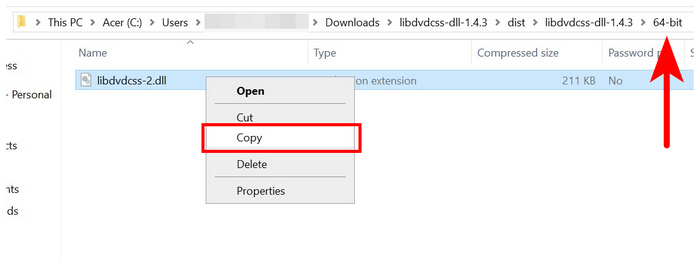
Étape 3. Ouvrez l'emplacement du fichier HandBrake. Pour ce faire, faites un clic droit sur son icône et sélectionnez Ouvrir l'emplacement du fichier. Dans le dossier d'installation de HandBrake, collez le fichier libdvdcss-2.dll déposer.
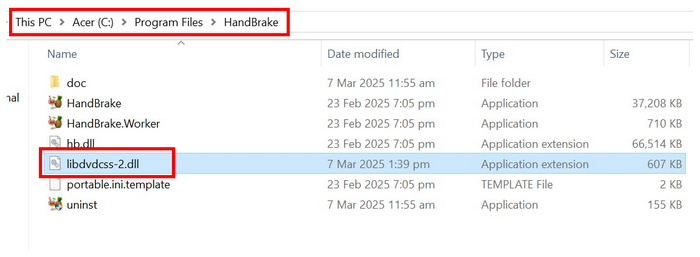
Une fois le fichier DLL placé dans l'emplacement d'installation de HandBrake, vous pouvez utiliser l'outil pour décoder les DVD avec des mesures de protection contre la copie.
1.2 Décrypter des DVD en quelques étapes simples
Après avoir installé l'extension de contournement de la protection contre la copie dans l'emplacement d'installation de HandBrake, vous pouvez commencer à décrypter les DVD qu'il contient. Suivez simplement notre guide pour apprendre à décrypter et extraire des DVD avec HandBrake contourné par le plug-in installé.
Étape 1. Chargez le DVD dans votre ordinateur à l'aide d'un lecteur de disque intégré ou d'un lecteur DVD tiers. Vérifiez le gestionnaire de fichiers de votre ordinateur pour vous assurer que le DVD a bien été chargé.
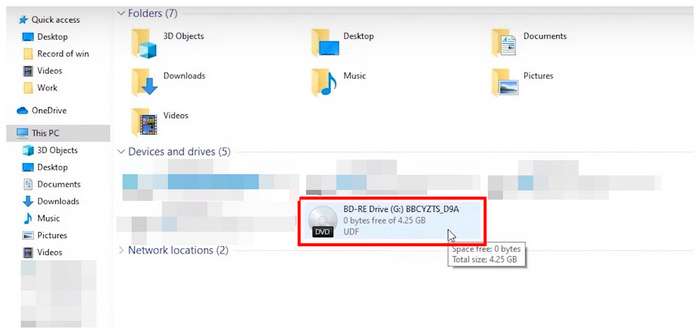
Étape 2. Ouvrez HandBrake, puis sélectionnez le DVD chargé dans le menu d'accueil du programme pour le définir comme source. HandBrake lira alors le périphérique chargé.
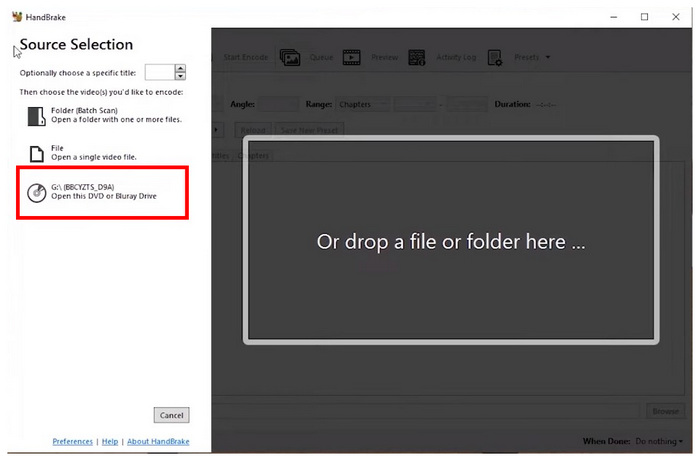
Étape 3. Une fois le DVD chargé lu par HandBrake, vous pouvez ajuster les différents paramètres accessibles dans le menu HandBrake. Sinon, cliquez sur Démarrer l'encodage pour lancer le décryptage du DVD. Notez que l'emplacement du fichier encodé peut être modifié à l'aide de l'icône Enregistrer sous chemin d'accès dans la partie inférieure du menu.
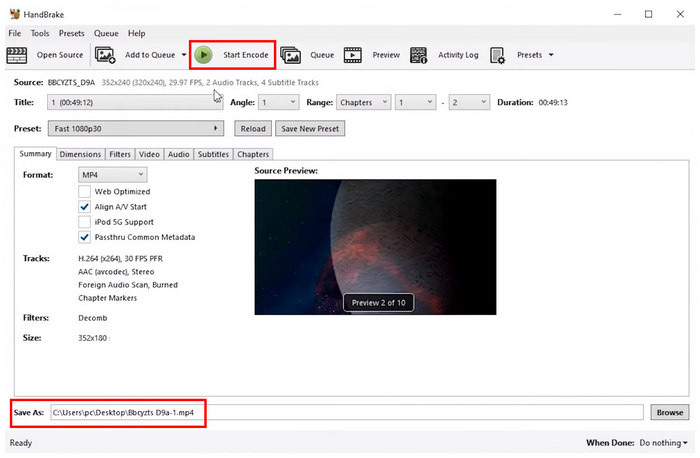
Lors du décryptage d'un DVD avec HandBrake, notez que le plug-in Libdvdcss a été conçu uniquement pour contourner la protection CSS ; il peut donc échouer à supprimer les protections anti-copie plus avancées. Pour en savoir plus sur les protections plus avancées, consultez la section « Décryptage avancé ». Alternatives au frein à main pour extraire ou décrypter des DVD, veuillez lire la troisième section de l'article.
Partie 2. Dépannage de HandBrake ne peut pas décrypter les DVD
Installer Libdvdcss dans Handbrake
Le plug-in Libdvdcss, qui peut être ajouté manuellement dans HandBrake, est nécessaire pour contourner la protection des DVD. Vérifiez que votre logiciel HandBrake a installé l'extension. Une fois le plug-in ajouté à HandBrake, vous pouvez utiliser le logiciel pour décrypter tous types de DVD.
Évitez les DVD avec une protection contre la copie plus avancée que CSS
Étant donné que le plug-in pris en charge par HandBrake est limité à CSS, assurez-vous que les DVD que vous allez décrypter disposent de la même protection contre la copie ou sont équipés d'une protection contre la copie moins puissante.
Effectuer un redémarrage du logiciel ou du système
Assurez-vous de redémarrer le logiciel HandBrake ou le système après avoir installé les plug-ins requis. Cette opération permettra de réinitialiser votre système et l'outil d'encodage vidéo de HandBrake.
Partie 3. Meilleure alternative gratuite à HandBrake pour décrypter les DVD
Si vous souhaitez traiter un fichier DVD avec un système de prévention de copie plus avancé que CSS, ne cherchez pas plus loin que Extracteur de DVD gratuit Blu-ray MasterConçue pour effectuer toutes les formes d'extraction de DVD, cette alternative à HandBrake a été conçue pour gérer toutes les formes de protection contre la copie et de restrictions installées sur les fichiers DVD.
Le programme ne nécessite pas de plug-ins supplémentaires car il dispose d'un moteur d'hyper-threading et de super encodeur intégré capable de décrypter les fichiers DVD protégés.
Outre son moteur de décryptage performant, les fichiers encodés avec cet outil peuvent être enregistrés dans plus de 200 formats numériques disponibles. Les vidéos décryptées avec Blu-ray Master Free DVD Ripper peuvent être enregistrées aux formats MP4, MKV, AVI ou autres formats courants.
Pour un guide détaillé sur la suppression de DVD à l'aide de l'alternative HandBrake la plus efficace, veuillez consulter notre guide ci-dessous sur l'utilisation de Blu-ray Master Free DVD Ripper. Téléchargez d'abord le logiciel pour faciliter chaque étape.
Télécharger
Pour les fenêtres
Téléchargement sécurisé
Télécharger
pour macOS
Téléchargement sécurisé
Étape 1. Chargez le DVD à décrypter sur votre ordinateur. Ensuite, ouvrez Blu-ray Master Free DVD Ripper et sélectionnez Option de chargement du disque. Sélectionner D'ACCORD dans le menu pour confirmer votre sélection.

Étape 2. Une fois le DVD lu, son contenu apparaîtra dans le menu. Sélectionnez les vidéos à décrypter. Cliquez ensuite sur Parcourir pour définir l'emplacement de la vidéo qui sera décryptée sur votre ordinateur.

Étape 3. Une fois l'édition des configurations applicables à la vidéo terminée, cliquez sur Convertir Pour décrypter le contenu du DVD sur votre ordinateur, attendez la fin du processus et accédez à l'emplacement de destination pour récupérer le fichier vidéo décrypté que vous avez converti.

En suivant seulement trois étapes simples, vous pouvez décrypter des DVD protégés plus efficacement et plus rapidement qu'avec HandBrake. La combinaison de ces éléments fait de Blu-ray Master Free DVD Ripper non seulement une alternative, mais aussi une option améliorée.
Conclusion
Maintenant que nous avons fourni un guide détaillé sur l'utilisation de HandBrake et de son alternative, nous espérons que cet article vous aura aidé à décrypter des DVD avec les deux logiciels présentés. Pour faciliter votre choix, nous recommandons vivement Blu-ray Master Free DVD Ripper, plus rapide, plus simple d'utilisation et globalement plus efficace.
Téléchargez le logiciel en utilisant le lien fourni ci-dessous.
Plus de Blu-ray Master

